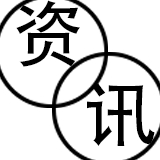PS使用自定义形状之后为什么不能用渐变工具?
如果想自定义形状之后填渐变颜色,就得把自定义形状变成选区即可,具体操作方法如下:
1、在左侧的工具栏中点击绘图工具,选择【自定义形状工具】将形状颜色填充为蓝色。
2、在打开的自定义形状里面,找到一个圆环形状的图标。
3、在白色的画布上绘画出一个合适大小的圆环图形。
4、在图层样式里面给画好的圆环增加渐变效果。
5、在渐变叠加的右边点击渐变条打开。
6、编辑器里选择一个自己喜欢的渐变效果。这次操作选择第一排的最后一个效果,中间的颜色不变,把两边颜色填充为绿色。
7、现在可以看到刚刚设置渐变的颜色了,把样式选择角度显示效果。
8、给圆环添加渐变色效果就完成了,形状的大小的和颜色是可以改变的,制作出自己喜欢的效果就好了。
 博思aippt
博思aippt
2024-07-20 广告
1、首先打开PS软件。
2、点击形状,选择自定义形状。
3、我们随便画一个图形。
4、那我们怎么使用渐变工具呢?点击这里。
5、选择自己喜欢的颜色,然后确定就好了。
6、以上就是渐变工具的使用。
扩展资料:
PS组成部分与功能使用
标题栏
位于主窗口顶端,最左边是Photoshop标记,右边分别是最小化、最大化/还原和关闭按钮。属性栏(又称工具选项栏)。选中某个工具后,属性栏就会改变成相应工具的属性设置选项,可更改相应的选项。
菜单栏
菜单栏为整个环境下所有窗口提供菜单控制,包括:文件、编辑、图像、图层、选择、滤镜、视图、窗口和帮助九项。Photoshop中通过两种方式执行所有命令,一是菜单,二是快捷键。
图像编辑窗口
中间窗口是图像窗口,它是Photoshop的主要工作区,用于显示图像文件。图像窗口带有自己的标题栏,提供了打开文件的基本信息,如文件名、缩放比例、颜色模式等。如同时打开两副图像,可通过单击图像窗口进行切换。图像窗口切换可使用Ctrl+Tab。
状态栏:主窗口底部是状态栏,由三部分组成。
文本行
说明当前所选工具和所进行操作 的功能与作用等信息。
缩放栏
显示当前图像窗口的显示比例,用户也可在此窗口中输入数值后按回车来改变显示比例。
预览框
单击右边的黑色三角按扭,打开弹出菜单,选择任一命令,相应的信息就会在预览框中显示。
工具箱
工具箱中的工具可用来选择、绘画、编辑以及查看图像。拖动工具箱的标题栏,可移动工具箱;单击可选中工具或移动光标到该工具上,属性栏会显示该工具的属性。有些工具的右下角有一个小三角形符号,这表示在工具位置上存在一个工具组,其中包括若干个相关工具。
控制面板
共有14个面板,可通过“窗口/显示”来显示面板。
按Tab键,自动隐藏命令面板,属性栏和工具箱,再次按键,显示以上组件。
按Shift+Tab,隐藏控制面板,保留工具箱。
参考资料来源:百度百科-Adobe Photoshop